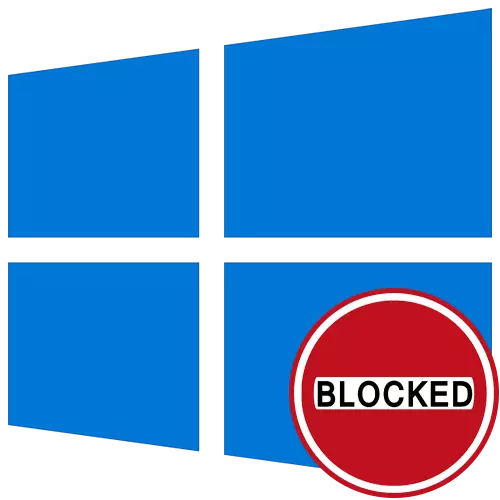
Modh 1: Rith tríd an "Líne Ordaithe"
An rogha is éasca chun an earráid a réiteach "Cuirtear bac ar an iarratas seo le cosaint" i Windows 10, atá éifeachtach go minic - tús a chur leis an spriocchlár tríd an gconsól, ar oscailt thar ceann an riarthóra. Chun seo a dhéanamh, tá roinnt gníomhartha a bhfuil cur síos orthu thíos.
- Deaschliceáil ar an gcomhad inrite, leis an tús a dtarlaíonn fadhbanna, agus sa roghchlár comhthéacs a thaispeánann, roghnaigh "airíonna".
- Tá suim agat sa réimse "réad": cóipeáil a n-ábhar ag smaoineamh ar luachana.
- Rith an "líne ordaithe" thar ceann an riarthóra. An bealach is éasca chun é seo a dhéanamh trí úsáid a bhaint as an gcuardach le haghaidh "Start".
- Cuir isteach an cosán a chóipeáil níos luaithe trí CTRL + V a bhrú agus ag deimhniú go ndéantar an t-ordú a dheimhniú trí iontráil.
- Má tá an clár ag rith go rathúil, ná dún an consól le linn a chuid ama.

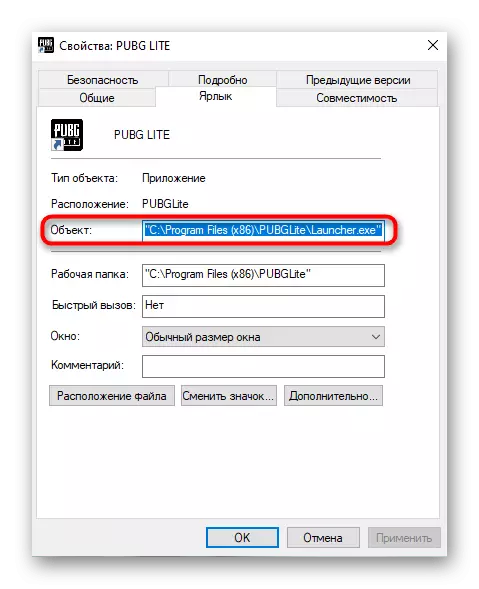
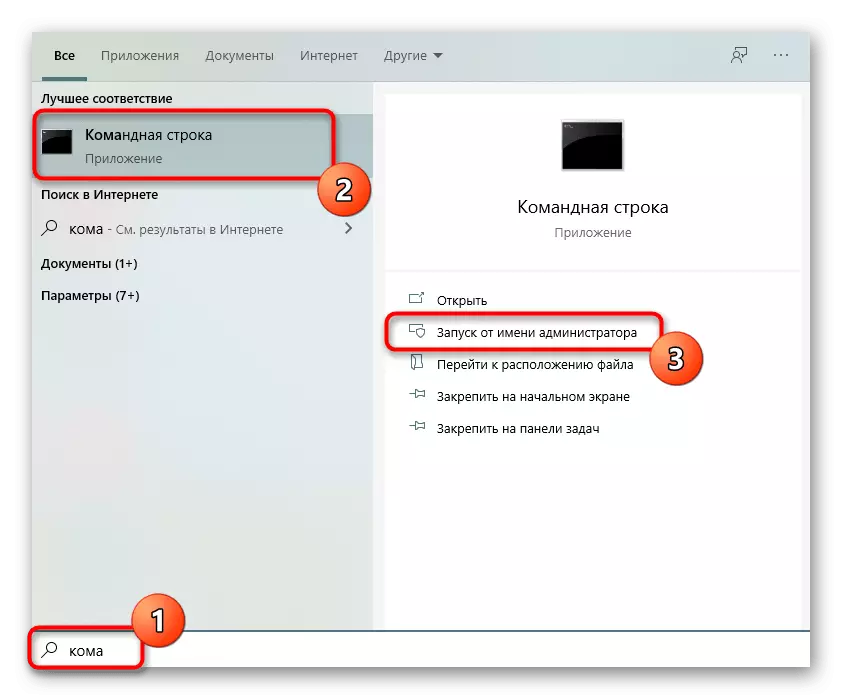
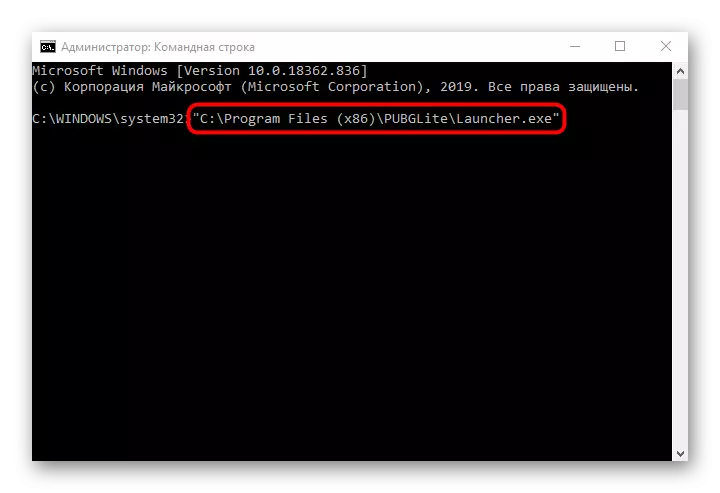
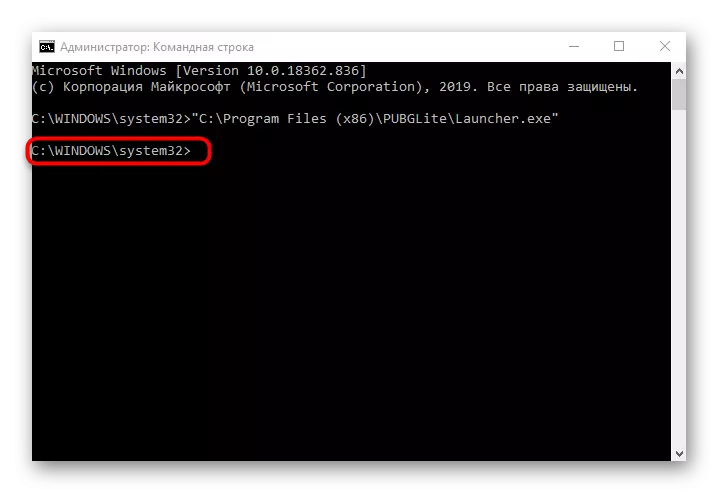
Modh 2: Díghlasáil trí "Properties"
Tar éis an chéad seoladh an sprioc-iarratais, a cuireadh bac air, tá marc "cúramach" le feiceáil ina n-airíonna. Má dhéanann tú é a bhaint de láimh é, agus ansin cuir na socruithe i bhfeidhm, b'fhéidir go n-éireoidh leis an gcéad seoladh eile de na bogearraí. Déantar éifeachtacht an mhodha seo a sheiceáil i gceann cúpla soicind.
- Deaschliceáil ar an PCM ar an gcomhad inrite agus téigh go dtí "Properties".
- Ar an táb Ginearálta, aimsigh an nóta "cúramach" agus seiceáil an bosca os comhair na míre ábhartha.
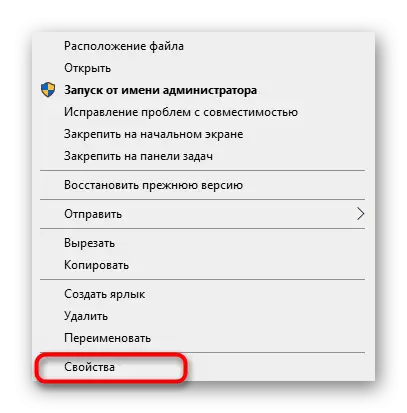

Ná déan dearmad athruithe a chur i bhfeidhm, agus ansin an fhuinneog reatha a dhúnadh agus dul chun an t-iarratas a ath-thosú.
Modh 3: Díchumasaigh Rialú Cuntas
In Windows 10, is cuid de rialú na gcuntas é an réamhshocrú, ar féidir leo cláir áirithe a chosc. Moltar é a mhúchadh chun fadhbanna féideartha a réiteach, lena n-áirítear an earráid atá faoi bhreithniú inniu, atá ag tarlú:
- Oscail an "Rith" fóntais trí bhrú a dhéanamh ar an teaglaim eochracha Win + R. Cuir isteach an t-ordú UseccountControlsettsettsettsettings ann agus brúigh Iontráil.
- Nuair a osclaíonn tú fuinneog nua, bog an sleamhnán rialaithe go dtí an suíomh is ísle ionas go bhfuil sé sa stát "riamh in iúl".
- Tar éis na socruithe a chur i bhfeidhm agus an fhuinneog reatha a dhúnadh.
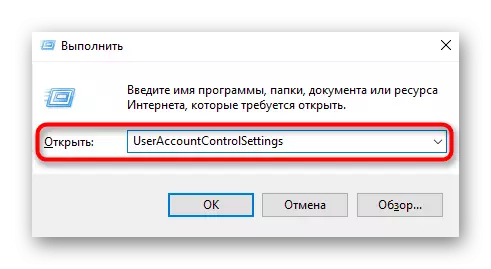
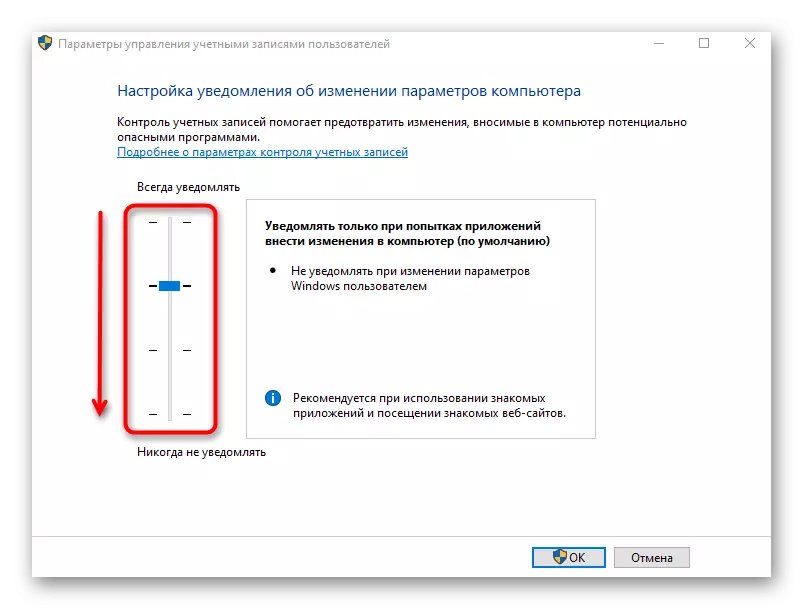
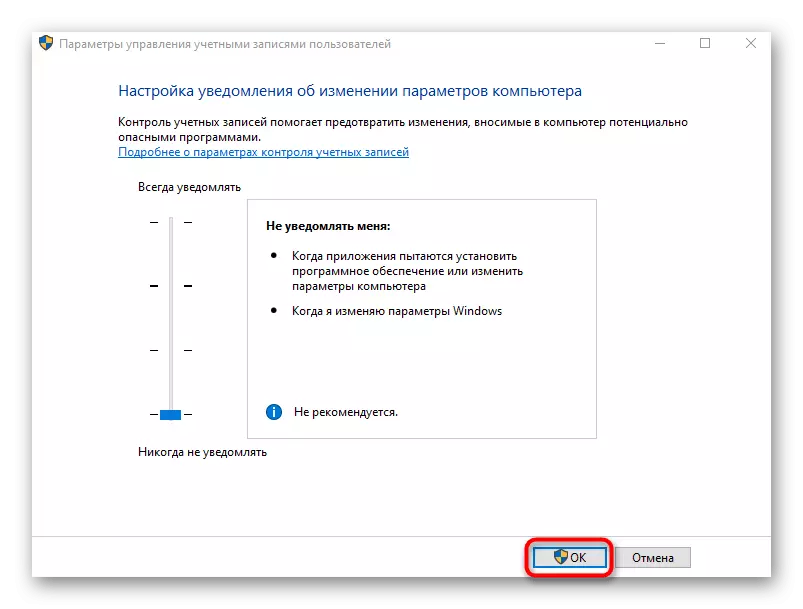
Modh 4: Díchumasaigh feidhm SmartScreen
Is feidhm eile den chóras oibriúcháin é SmartScreen a oibríonn i mód réamhshocraithe gníomhach agus is féidir leis an bhfadhb a chur faoi deara "tá an t-iarratas seo bac chun críocha cosanta." Dá mba rud é nár chabhraigh moltaí roimhe seo, is fiú iarracht a dhéanamh an paraiméadar seo a dhíchumasú tríd na socruithe córais.
- Oscail "Tosaigh" agus téigh go dtí "Paraiméadair".
- Tá suim agat sa rannóg "nuashonrú agus slándála".
- Téigh go dtí Catagóir Slándála Windows agus roghnaigh "Iarratas agus Bainistíocht Brabhsálaí".
- Bog an marcóir chun "múchadh".
- Cuirfear in iúl duit go raibh iarratais agus comhaid a sheiceáil faoi mhíchumas go rathúil, áfach, tá an ríomhaire níos leochailí le bagairtí.

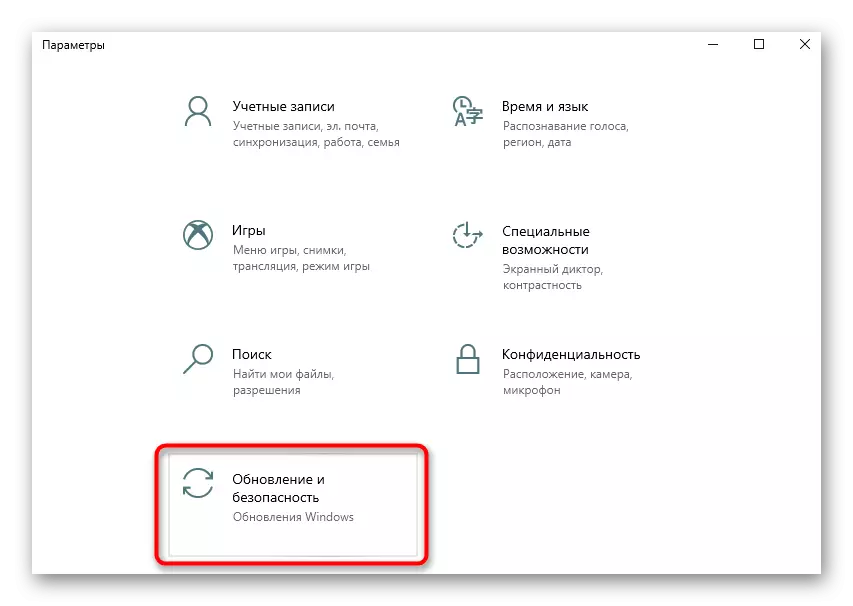
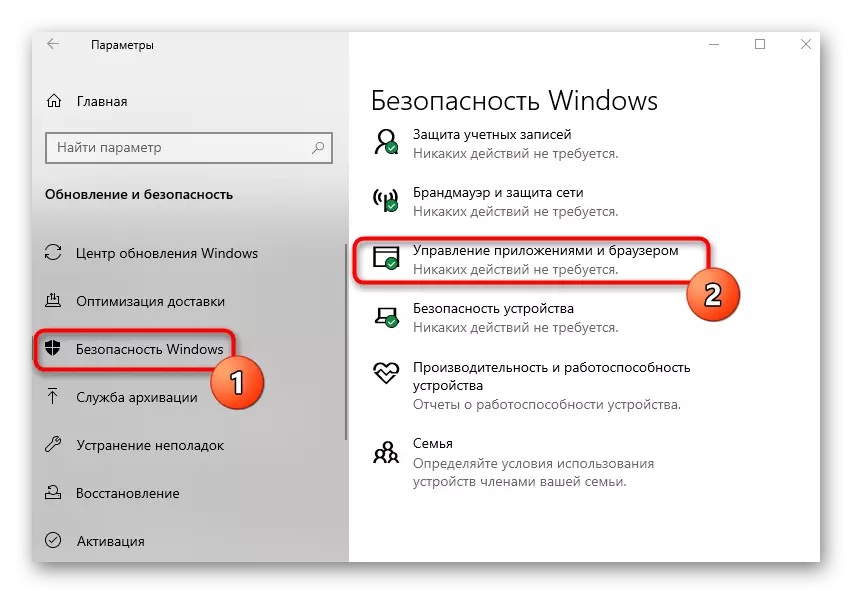
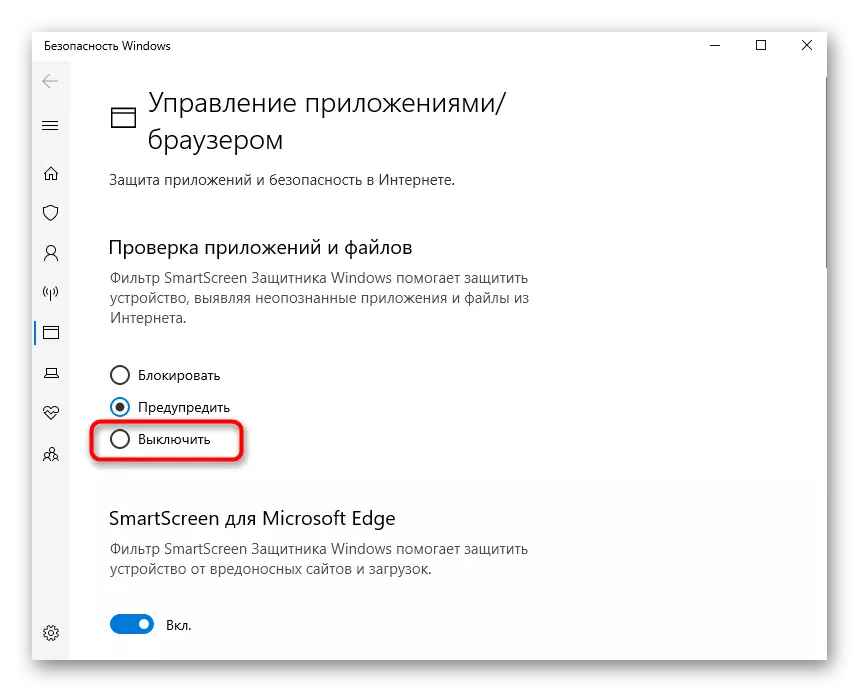
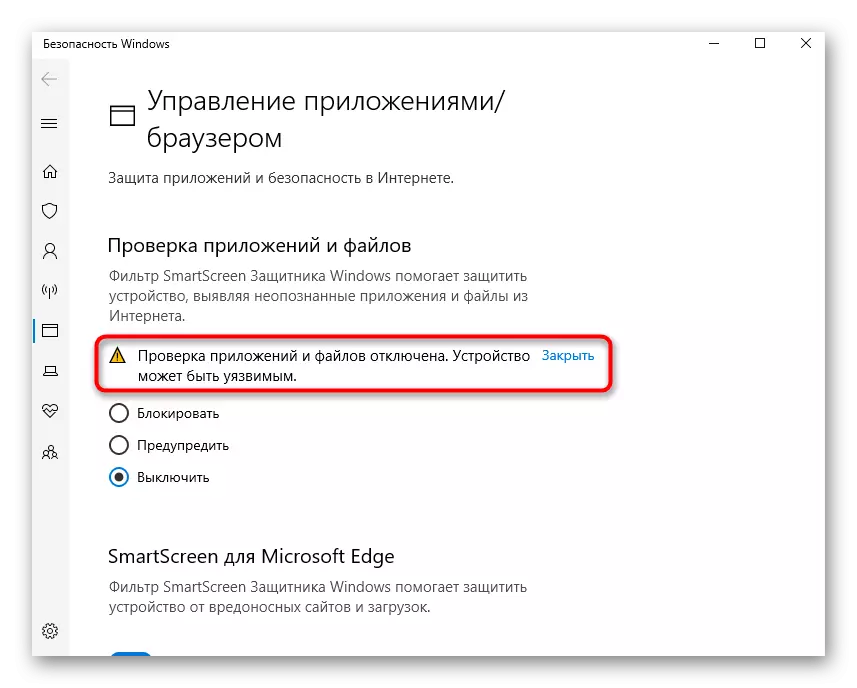
Molaimid duit an ríomhaire a atosú ionas go dtiocfaidh gach athrú go díreach i bhfeidhm. Ní théann sé ar aghaidh ansin chuig seoladh an spriocchláir, ag seiceáil an bhfuil na gníomhartha a dhéantar éifeachtach.
Modh 5: Paraiméadar Polasaí Grúpa Eagarthóireachta
Tá paraiméadar atá freagrach as cuntais mhonatóireachta atá ag feidhmiú sa mhodh formheasa riarthóra ag an eagarthóir polasaí grúpa áitiúil. Mar sin féin, níl an modh seo oiriúnach ach d'úinéirí Windows 10 Pro agus Fiontair, ós rud é nach bhfuil aon eagarthóir ann ó thaobh na leaganacha eile. Má tá sé sa stát san áireamh, d'fhéadfadh sé a bheith ina chúis le fadhb na faidhbe "Tá an t-iarratas seo faoi ghlas le haghaidh cosanta", mar sin déanfar an paraiméadar féin a mhúchadh.
- Oscail an fóntais "Rith" (Win + R), áit a dtéann tú isteach san gpedit.msc agus brúigh Iontráil.
- Oscail an "Cumraíocht Ríomhaireachta" a oscailt go leanúnach - "Cumraíocht Windows" - "Socruithe Slándála" - "Polasaithe Áitiúla" - "Socruithe Slándála".
- Cliceáil dúbailte ar an gcnaipe luiche ar chlé ar an "Rialú Cuntais: Oibríonn gach riarthóir sa mhodh faofa riarthóra."
- Marcáil an mhír marcóra "faoi mhíchumas" agus cuir na hathruithe i bhfeidhm.

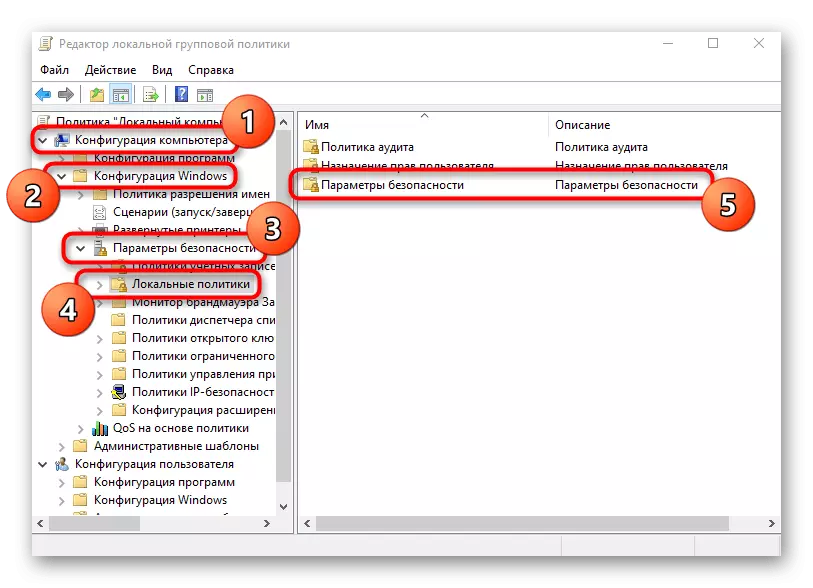
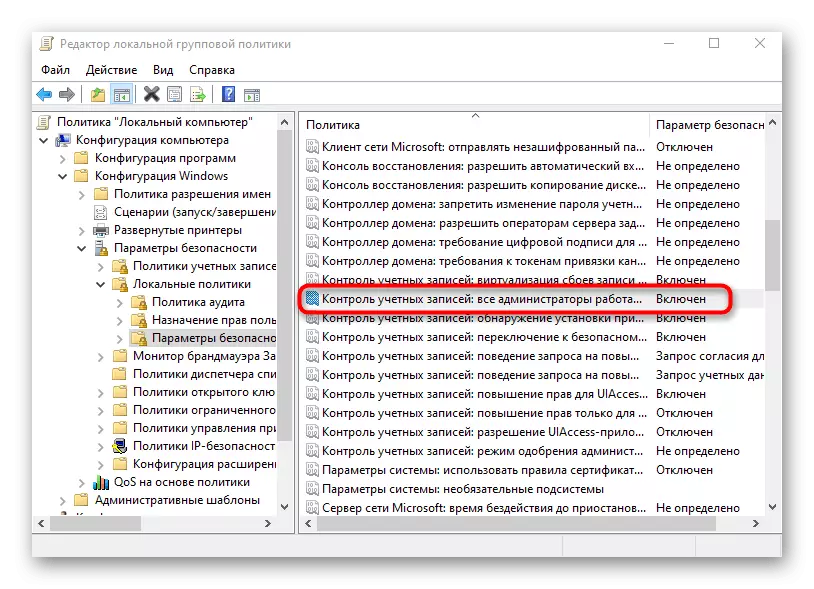

I éigeantach, atosaigh an ríomhaire chun athruithe a chur i bhfeidhm, agus ansin dul chun an modh a sheiceáil.
Modh 6: Athraigh an "Eagarthóir Cláraithe" an pharaiméadair
Dóibh siúd go léir nach bhfuil rochtain acu ar pholaiteoirí grúpa áitiúil, is féidir leat an "eagarthóir clárlainne" a úsáid chun na hathruithe céanna a dhéanamh. Ag an am céanna, athróidh an algartam gníomhaíochta beagán.
- Oscail "Rith" (Win + R), cá háit le dul isteach sa Regedit agus cliceáil ar "OK".
- Téigh ar feadh an chosáin HKEY_LOCAL_MACHINE BOGEARRAÍ Microsoft Windows Windows Polasaithe REATHA CÓRAS.
- Aimsigh an paraiméadar "Enablelarua" agus cliceáil air faoi dhó lx.
- Athraigh an luach go "0" agus an paraiméadar a shábháil.
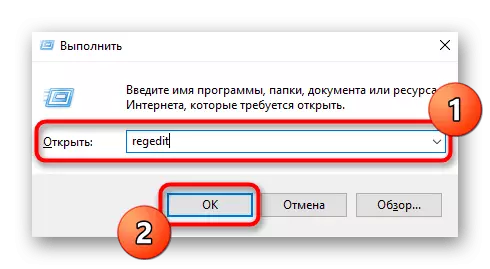
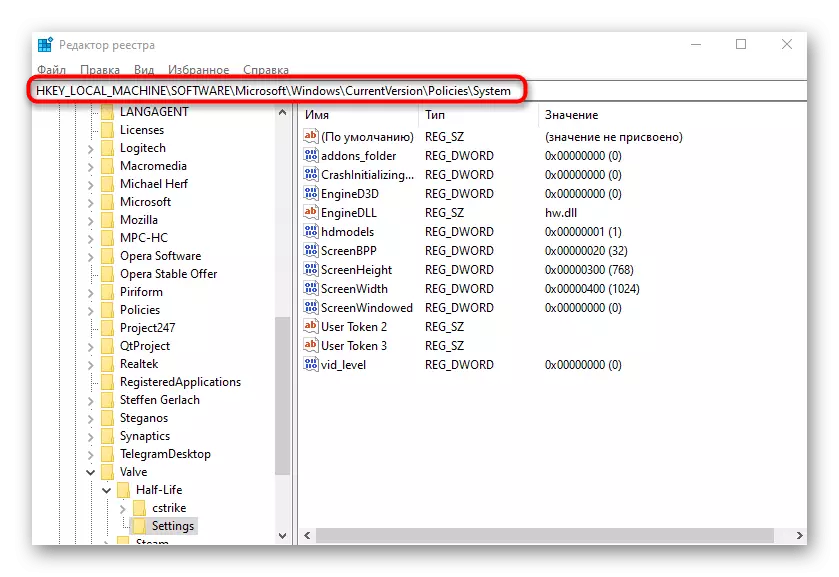
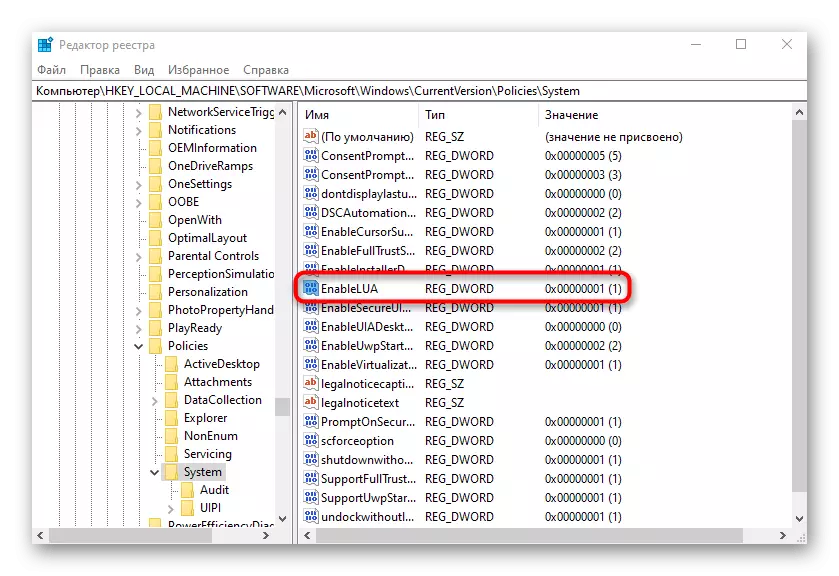

Ní thuilleann na hathruithe a dhéantar leis an gClárlann ach amháin tar éis an ríomhaire a atosú, agus ina dhiaidh sin seiceáil an toradh, ag rith iarratas ar fhadhb.
In éiligh, tugaimid faoi deara go mb'fhéidir go n-éireodh leis an earráid uaireanta "an t-iarratas seo le cosaint" i Windows 10 go díreach le fadhbanna an iarratais féin. Dá ndéanfaí é a íoslódáil ó fhoinsí tríú páirtí nó má tá sé anaithnid mar a fuarthas ar an ríomhaire, moltar é a scriosadh agus an nua a íoslódáil le suíomhanna fíoraithe.
